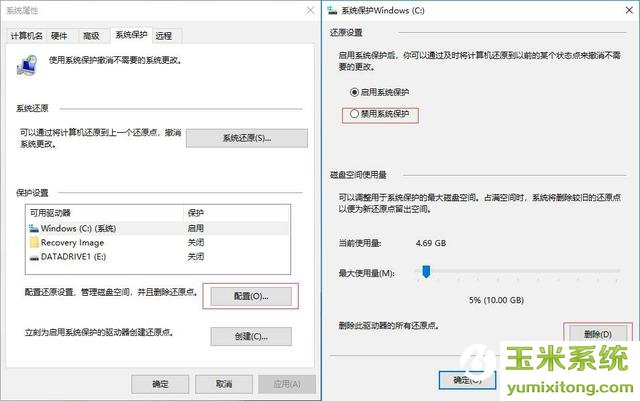SSD固态硬盘优化 固态硬盘4k对齐
时间:2018-11-06 来源:www.yumixitong.com 作者:玉米系统
SSD固态硬盘怎么优化?现在有很多电脑都已经装了固态硬盘,不得不说固态硬盘的性能的确要比普通机械硬盘强的多,无论是读写速度还是噪音都是比较低的。下面玉米系统小编教大家固态硬盘优化方法。
1.在BIOS中开启SATA接口的AHCI选项
AHCI是指硬盘高速模式,当然固态硬盘性能优化自然离不开它,一般进BIOS下将IDE模式改为ACHI模式才行。可以使用AS SSD Benchmark这款软件来查看是否开启了ACHI选项,如果出现"OK" 字样,说明已开启ACHI模式。

2. 固态硬盘4K对齐
固态硬盘在没有进行4K对齐前严重影响SSD的读写性能,使用“AS SSD Benchmark”软件查看SSD是否4K对齐了。
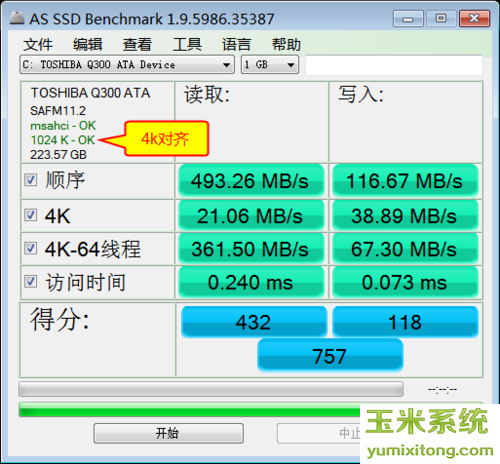
在不重装系统的情况下4K对齐方法:
打开“分区助手”软件,然后软件会自行判断哪些分区没有4K对齐。
然后你选择没有对齐的分区,右键——高级操作——分区对齐——然后选择4K对齐,确定即可;
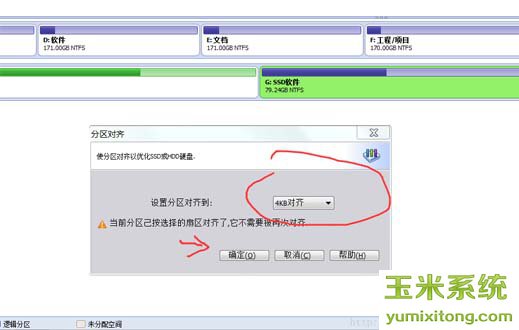
3.打开Trim指令
Trim命令是Win7及Win8系统自带的技术,系统默认开启。按下Win+R,打开运行对话框,输入cmd,回车打开命令行窗口。在命令行窗口中输入:fsutil behavior query DisableDeleteNotify,回车执行,如果返回值是0,则代表已经开启了Trim命令;如果返回值是1,则代表没有开启Trim命令,输入:fsutil behavior set disabledeletenotify 0 ,回车后可以打开Trim指令。
注意: 不是所有的SSD都支持Trim命令,有些固态硬盘可能不支持。
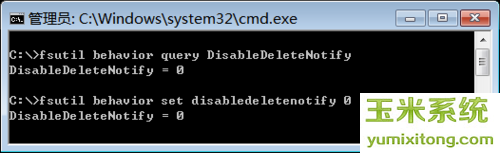
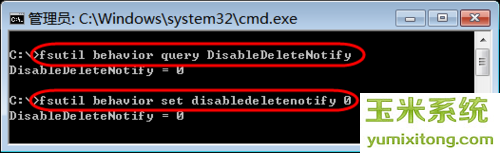
4.关闭磁盘整理计划
由于SSD固态硬盘不存在碎片的问题,所以没有必要让它开启,频繁的操作只会减少其寿命,以WIN7系统为例教大家关闭碎片整理功能。
在磁盘上单击右键选择属性。切换到“工具”选项卡。点击"立即整理磁盘碎片",再"删除设置"。点击"确定"。
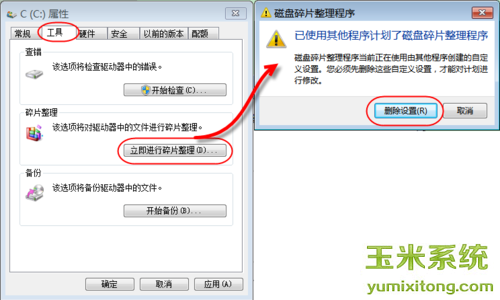
要保留一定的空间(要预留SSD中10%的容量),这样更有利于发挥它的性能。而且满载下的固态硬盘会更容易出现崩溃的可能性,因为主控的原因,一些SSD满载也不会掉速,而一些SSD满载则掉速严重。
6.关闭系统还原
平时使用固态硬盘时候,大家一般不会注意这个方面,不过有反馈表明系统还原会影响到 SSD 或者 TRIM 的正常操作,进而影响 SSD 的读写能力。